Rekrutieren Sie die Top -Crew in "Like a Dragon: Pirate Yakuza"
Beherrschen Sie die Kunst der Webübersetzung mit Google Chrome! Diese Anleitung bietet eine Schritt-für-Schritt-Vorgehensweise, mit der Webseiten effizient übersetzt, ausgewählter Text ausgewählt und Ihre Übersetzungseinstellungen angepasst werden können, wodurch Sprachbarrieren beseitigt und nahtloses mehrsprachiges Durchsuchen ermöglicht werden.
Suchen Sie zuerst die drei vertikalen Punkte (mehr Toolsmenü) in der oberen rechten Ecke Ihres Google Chrome -Browsers.
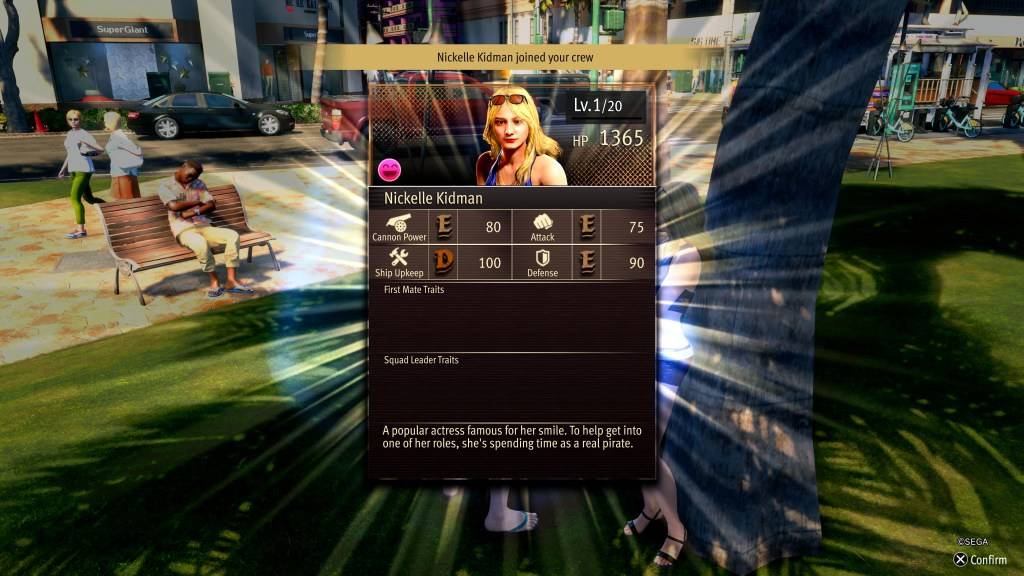
Wählen Sie als Nächstes "Einstellungen" aus, um auf die Seite "Einstellungen der Browser" zugreifen zu können.
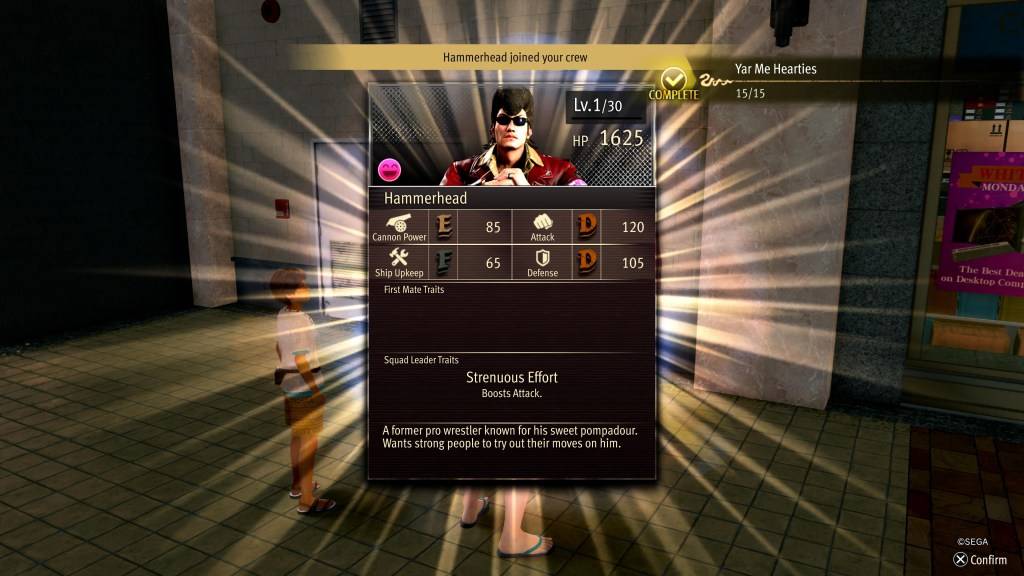
Verwenden Sie die Suchleiste oben auf der Seite "Einstellungen". Geben Sie "Übersetzung" oder "Sprache" ein, um die relevanten Einstellungen schnell zu finden.
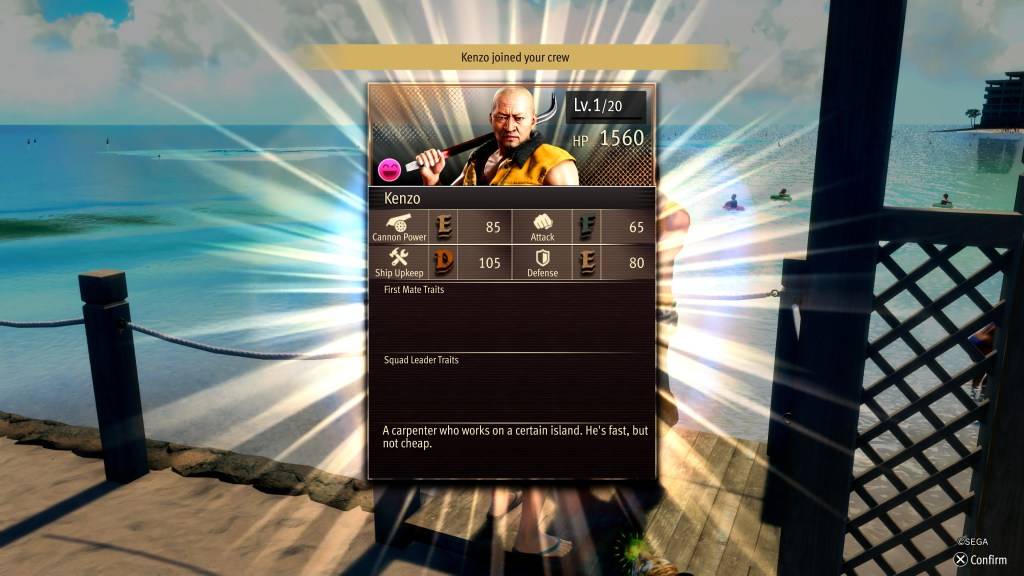
Suchen Sie und klicken Sie auf die Option "Sprachen" oder "Übersetzungsdienste".
In den Spracheinstellungen finden Sie ein Dropdown -Menü, das unterstützte Sprachen auflistet. Klicken Sie auf "Sprachen hinzufügen" oder überprüfen Sie Ihre vorhandenen Sprachen.
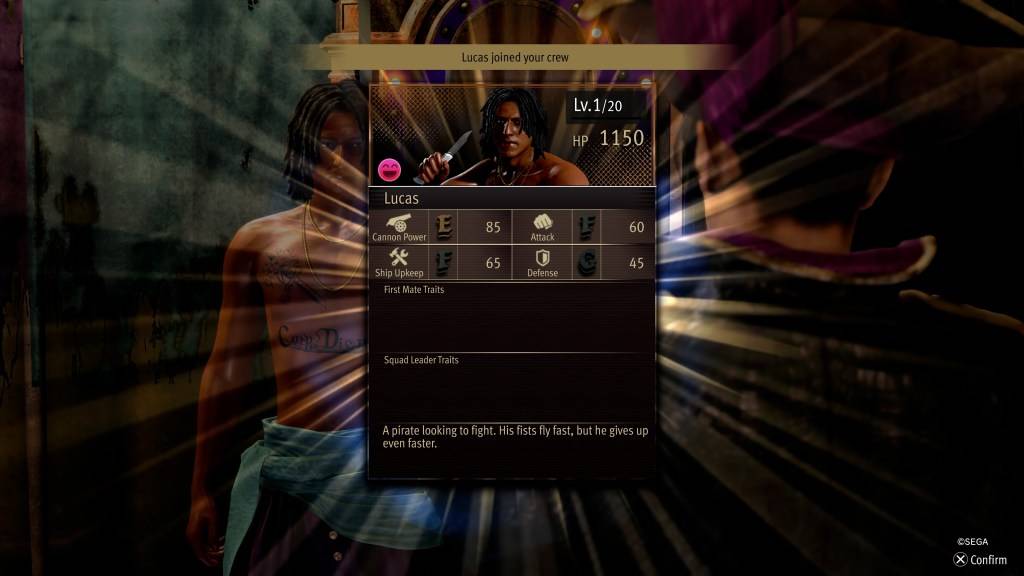
Entscheidend ist, dass das "Angebot, Seiten zu übersetzen, die nicht in einer Sprache sind, die Sie lesen", ist aktiviert. Dies stellt sicher, dass Chrome Sie automatisch aufgefordert werden, nicht-definierende Sprachseiten zu übersetzen.
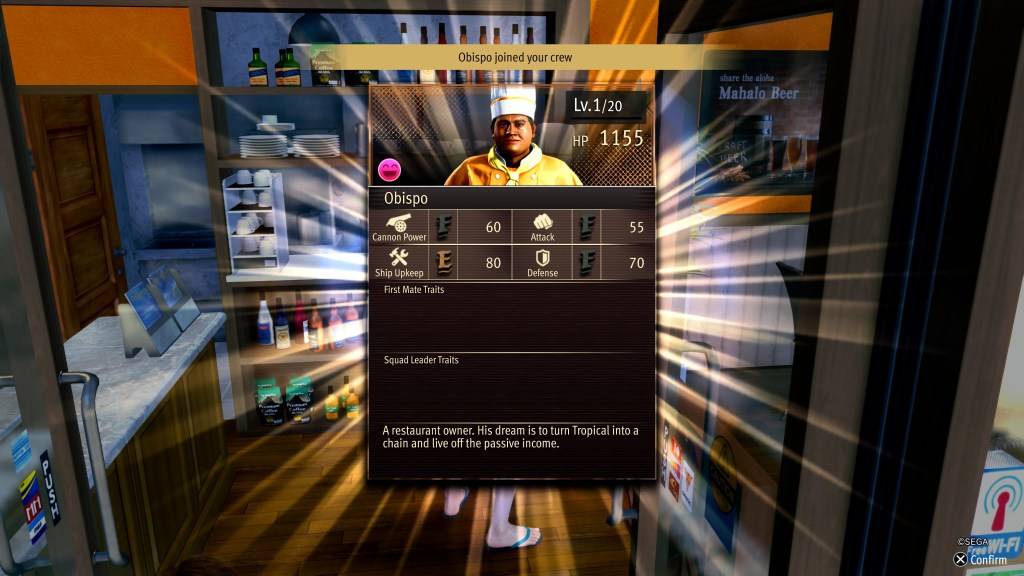
Wenn Sie diese Schritte befolgen, können Sie die robusten Übersetzungsfunktionen von Google Chrome für ein wirklich globales Browsing -Erlebnis nutzen.

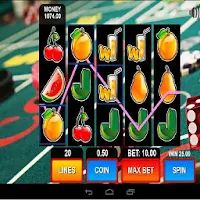





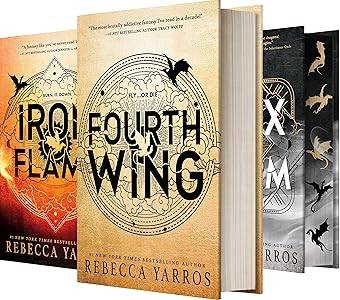

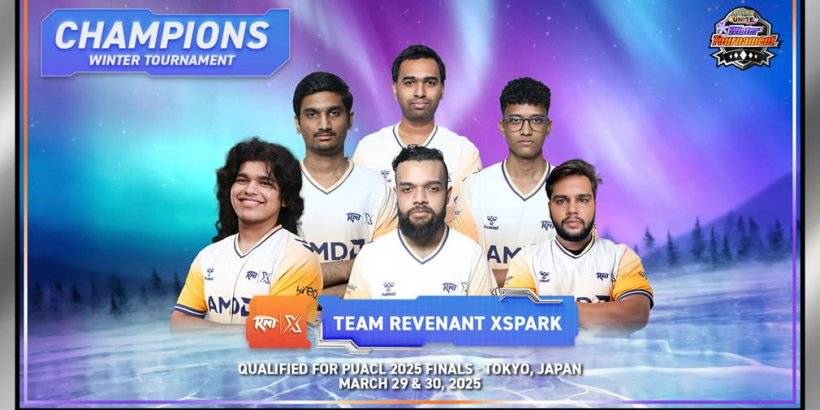












![FurrHouse [Ch. 3]](https://images.dshu.net/uploads/30/1719555089667e54115d59f.jpg)




